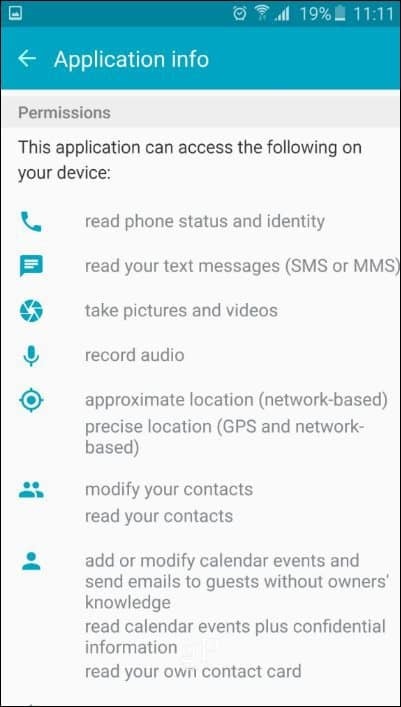Alat Iklan Facebook Power 5: Yang Perlu Diketahui Pemasar: Penguji Media Sosial
Iklan Facebook Manajer Iklan Facebook Alat Facebook Facebook / / September 26, 2020
Ingin meningkatkan kinerja iklan Facebook Anda? Ingin tahu bagaimana alat Facebook otomatis dapat membantu?
Dalam artikel ini, Anda akan menemukan cara menggunakan alat iklan Facebook Power 5 untuk menskalakan iklan Facebook yang sukses lebih cepat dengan mengoptimalkannya secara otomatis dalam waktu nyata.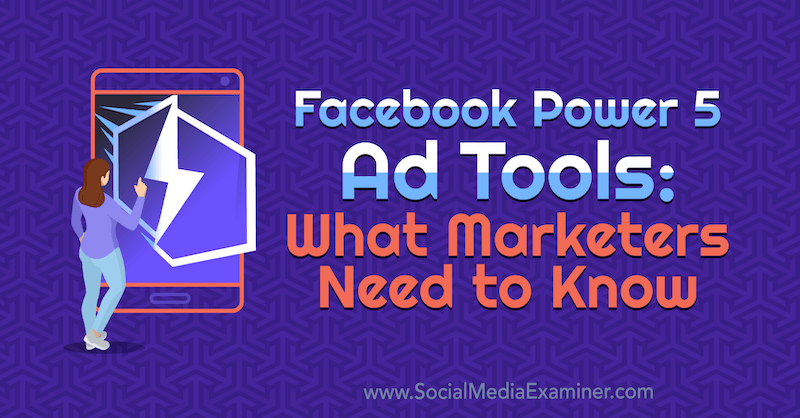
Apa Itu Alat Facebook Power 5?
Facebook meluncurkan yang baru Kekuatan 5 alat untuk membantu pemasar menggunakan pembelajaran mesin platform untuk mendorong hasil yang lebih baik. Alat otomatis ini mencakup pencocokan otomatis lanjutan, pengoptimalan anggaran kampanye, penyiapan akun yang disederhanakan, penempatan otomatis, dan iklan dinamis.
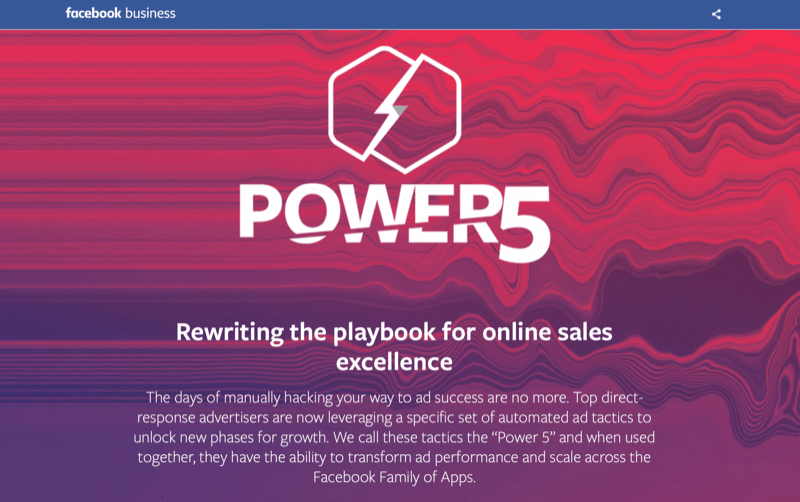
Ketika alat Power 5 digunakan bersama, mereka menciptakan hasil yang lebih kuat bagi pengiklan dan ROI yang lebih baik dalam kampanye eCommerce karena Facebook menggunakan datanya, model statistik, dan pembelajaran mesin untuk mempelajari sebanyak mungkin tentang pelanggan Anda dan mengoptimalkan penayangan iklan untuk yang terbaik hasil.
# 1: Pencocokan Lanjutan Otomatis Facebook
Itu Piksel Facebook adalah sepotong kecil kode JavaScript yang dipasang di situs web Anda yang memberikan informasi kembali ke Facebook tentang bagaimana pengunjung berinteraksi dengan situs Anda. Piksel "diaktifkan" ketika pengunjung dengan akun Facebook yang masuk dan aktif memuat salah satu halaman web Anda dengan piksel yang terpasang atau mengklik bagian tertentu dari situs Anda.
Setiap pelanggan memiliki pengenal unik dari Facebook dan informasi ini diteruskan oleh piksel kembali ke Manajer Acara Anda (dalam akun iklan Anda) sehingga Anda dapat membaca datanya. Pencocokan otomatis tingkat lanjut memungkinkan Facebook menggunakan bidang masukan apa pun — seperti nama, nomor telepon, email, negara bagian, dan kode pos — untuk lebih mencocokkan pengunjung situs web Anda dengan konversi Facebook Anda.
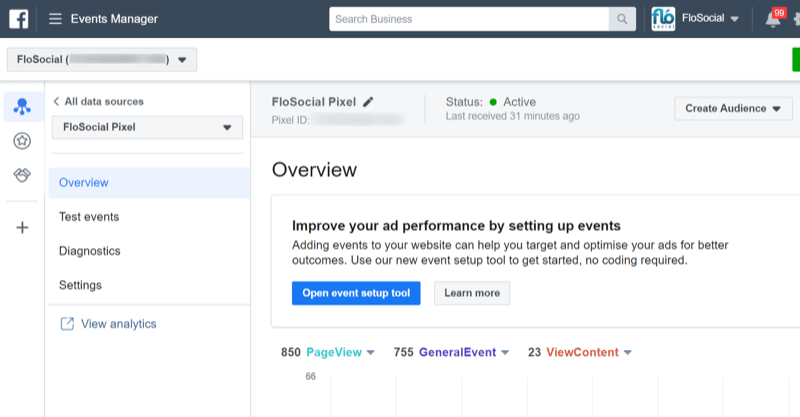
Jadi, misalkan pelanggan mengklik dari iklan Facebook Anda dan membeli sesuatu di situs Anda. Saat mereka mengisi kolom pesanan atau pengiriman dengan nama dan alamat mereka, Facebook akan menggunakan info ini untuk mencocokkan mereka dengan pengenal unik mereka dari Facebook untuk membuat profil pelanggan Anda yang lebih tepat. Informasi tersebut di-hash ketika dikirim kembali ke Manajer Acara Anda untuk alasan privasi.
Di bawah Setelan, Anda dapat mengaktifkan Pencocokan Lanjutan Otomatis, dan jika perlu, pilih bidang mana yang ingin Anda cocokkan.
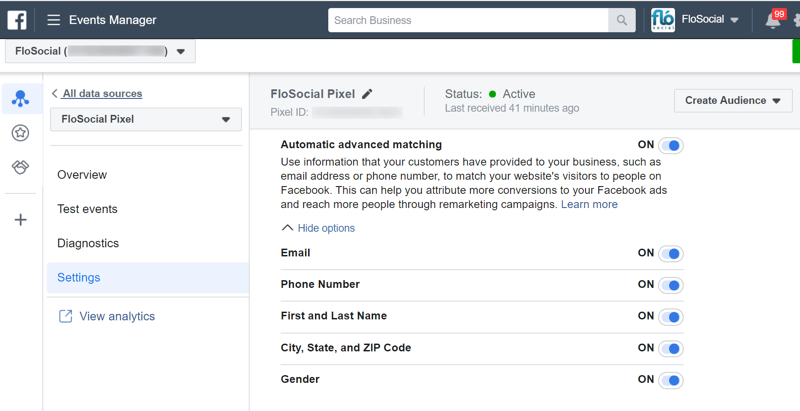
Berikut beberapa keuntungan menggunakan pencocokan lanjutan otomatis:
- Tingkatkan konversi. Facebook menggunakan informasi tambahan untuk mencocokkan konversi Anda sehingga memiliki tingkat keberhasilan yang lebih tinggi dalam menemukan siapa yang berkonversi dari iklan Anda.
- Tingkatkan ukuran audiens kustom. Facebook dapat mencocokkan lebih banyak orang dengan lebih akurat, yang meningkatkan ukuran audiens kustom situs Anda.
- Turunkan biaya konversi Anda. Facebook dapat mengidentifikasi pelanggan Anda dengan lebih baik sehingga lebih baik dalam menemukan kandidat serupa lainnya dan meningkatkan tingkat konversi Anda dengan biaya yang lebih rendah.
# 2: Penyiapan Akun Iklan Facebook yang Disederhanakan
Alih-alih membangun banyak kampanye Facebook (dengan beberapa set iklan) menggunakan tujuan yang sama dan mencoba mempelajari audiens Anda setiap saat Anda menyiapkan kampanye baru, Facebook merekomendasikan penggunaan struktur akun yang disederhanakan untuk memastikan set iklan Anda dapat dioptimalkan dan anggaran Anda dapat digunakan lebih lanjut.
Struktur akun yang disederhanakan akan menjadi satu tujuan kampanye, dua hingga tiga set iklan dalam kampanye itu, dan lima atau enam iklan dalam setiap set iklan. Berikut beberapa keuntungan menggunakan taktik Facebook Power 5 ini:
- Kurangi penonton yang tumpang tindih. Menggunakan terlalu banyak set iklan berarti Anda dapat bersaing melawan diri Anda sendiri, mencoba menjangkau orang yang sama dalam set iklan yang berbeda. Ini akan menyebabkan Anda kehilangan tayangan dan menaikkan biaya iklan Anda.
- Biarkan Facebook mengoptimalkan anggaran Anda lebih cepat dan pelajari lebih lanjut tentang set iklan yang Anda gunakan saat Anda mengurangi jumlahnya.
# 3: Optimasi Anggaran Kampanye Facebook
Taktik Power 5 lainnya adalah pengoptimalan anggaran kampanye (CBO), yang merupakan salah satu alat AI paling berguna di Facebook untuk semua jenis kampanye. Dengan fitur ini, Anda menetapkan anggaran untuk kampanye Anda di tingkat kampanye daripada tingkat set iklan. Facebook kemudian menggunakan pembelajaran mesin untuk mengalokasikan dan mendistribusikan anggaran Anda ke set iklan berperforma terbaik, mengoptimalkan hasil.
Sebagai pengiklan Facebook, kita dapat menjadi bias terhadap grup set iklan tertentu dan menggunakan penilaian kita sendiri untuk mengatur anggaran. Tetapi CBO tidak bias dan menempatkan anggaran Anda pada kumpulan iklan terbaik untuk mencapai hasil terbaik untuk kampanye Anda.
Untuk menggunakan CBO, mulailah dengan membuat kampanye Facebook Anda dan pilih tujuan kampanye Anda. Kemudian gulir ke bagian bawah halaman dan aktifkan Pengoptimalan Anggaran Kampanye dan masukkan total anggaran kampanye Anda saat diminta.
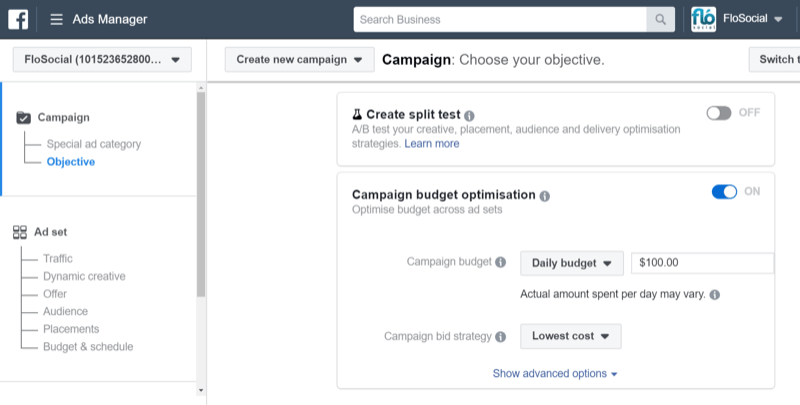
Buat iklan Anda seperti biasa dan buat beberapa set iklan sesuai kebutuhan. (Tapi jangan membuat terlalu banyak set iklan jika Anda mengikuti struktur penyederhanaan akun.) Facebook sekarang akan mengontrol berapa banyak yang dibelanjakan dengan setiap set iklan berdasarkan kinerja.
Beberapa manfaat menggunakan CBO meliputi:
- Biaya per konversi lebih rendah karena Facebook secara aktif mencari audiens Anda yang paling menguntungkan untuk menghabiskan anggaran Anda
- Wawasan yang lebih baik di mana set iklan akan berkinerja terbaik untuk Anda
# 4: Penempatan Otomatis Facebook
Facebook dapat menempatkan iklan Anda di 17 tempat di seluruh keluarga aplikasinya — Facebook, Instagram, Messenger, dan Audience Network — dan Penempatan Otomatis adalah setelan default untuk semua jenis kampanye.
Penempatan otomatis disertakan dalam Power 5 karena menggunakan pembelajaran mesin untuk memahami audiens Anda dan di mana mereka kemungkinan besar akan menghabiskan waktu di seluruh keluarga aplikasinya. Ini memungkinkan Facebook untuk menempatkan iklan Anda di depan audiens target Anda pada waktu yang tepat, meningkatkan jumlah tayangan berbiaya rendah yang Anda terima.
Untuk menggunakan penempatan otomatis di set iklan Anda, pastikan Anda tetap memilih Penempatan Otomatis dan menghindari godaan untuk menebak-nebak penilaian Facebook dan memilih sendiri penempatannya.
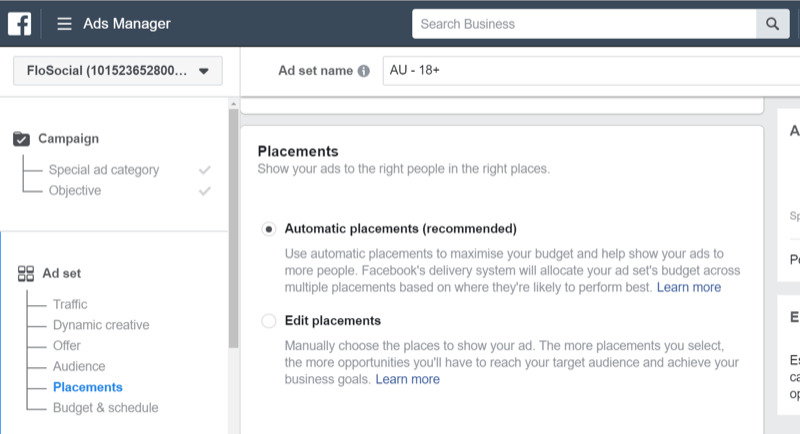
Manfaat menggunakan penempatan otomatis meliputi:
- Mengurangi biaya iklan karena iklan Anda dapat ditampilkan di penempatan berbiaya rendah seperti Audience Network dan Stories.
- Frekuensi yang lebih baik dan peningkatan tayangan.
- Konversi yang lebih tinggi. Facebook tahu di mana audiens Anda kemungkinan besar akan berkonversi dan akan menyesuaikan penempatan iklan Anda untuk memaksimalkannya.
# 5: Iklan Dinamis Facebook
Iklan dinamis Facebook disajikan kepada pengguna Facebook hanya setelah tindakan mereka memicu peristiwa tertentu. Contohnya adalah jika pelanggan telah mengunjungi situs web Anda dan menambahkan beberapa item ke keranjang mereka tetapi tidak menyelesaikan pembelian. Anda dapat menggunakan peristiwa ini untuk memicu iklan yang mendorong pelanggan untuk menyelesaikan transaksi.
Iklan dinamis sangat efektif karena Anda menargetkan pelanggan berdasarkan perilaku mereka yang sebenarnya dan mengirimkan iklan yang sangat relevan kepada mereka.
Untuk membuat iklan dinamis Facebook, Anda harus memasang piksel Facebook di toko eCommerce Anda. Platform seperti Shopify, Woo Commerce, dan Magento memiliki integrasi khusus untuk menambahkan piksel Facebook ke toko eCommerce Anda sehingga Anda dapat mengaturnya dalam beberapa langkah sederhana.
Atau, Anda dapat meminta pengembang web membantu Anda menyiapkannya di platform khusus menggunakan Google Tag Manager.
Iklan dinamis mengharuskan Anda menyiapkan tiga bagian piksel Facebook agar berfungsi:
Dapatkan Pelatihan Pemasaran YouTube - Online!

Ingin meningkatkan keterlibatan dan penjualan Anda dengan YouTube? Kemudian bergabunglah dengan pertemuan ahli pemasaran YouTube terbesar dan terbaik saat mereka berbagi strategi yang telah terbukti. Anda akan menerima petunjuk langsung langkah demi langkah yang difokuskan pada Strategi YouTube, pembuatan video, dan iklan YouTube. Menjadi pahlawan pemasaran YouTube untuk perusahaan dan klien Anda saat Anda menerapkan strategi yang mendapatkan hasil yang terbukti. Ini adalah acara pelatihan online langsung dari teman Anda di Penguji Media Sosial.
KLIK DI SINI UNTUK RINCIAN - PENJUALAN BERAKHIR 22 SEPTEMBER!- Kode dasar untuk tampilan halaman, sehingga Facebook dapat melacak konten apa yang sedang dilihat.
- SEBUAH acara konversi seperti Tambahkan ke Keranjang atau Beli.
- ID produk atau kategori. Facebook perlu mengetahui jenis produk atau kategori mana yang dilihat atau dibeli untuk mengetahui iklan mana yang harus dipicu.
Sebagai ilustrasi, misalkan Anda ingin menyiapkan iklan dinamis untuk menjual lebih banyak kaus kaki kepada siapa pun yang telah membeli sepatu. Facebook harus dapat mengidentifikasi produk mana yang harus memicu pembelian sepatu sehingga Facebook tahu kapan harus secara dinamis menampilkan iklan Anda tentang kaus kaki kepada pengguna tersebut.
Buat Katalog Produk Facebook
Untuk menjalankan iklan dinamis, Anda perlu menggunakan Manajer bisnis untuk menyiapkan katalog produk Facebook. Katalog produk adalah tautan antara inventaris eCommerce Anda dan Facebook yang menampilkan detail produk, tautan, deskripsi, dan gambar dari toko Anda ke tampilan untuk digunakan di Facebook.
Sekali lagi, sebagian besar platform eCommerce bekerja dengan Facebook dan memungkinkan Anda membuat katalog produk dalam beberapa langkah sederhana. Anda juga dapat mengupload katalog produk secara manual atau membuatnya menggunakan file CSV dengan semua info produk Anda.
Untuk menyiapkan katalog produk, buka menu utama di Business Manager dan pilih Katalog dari kolom Aset.
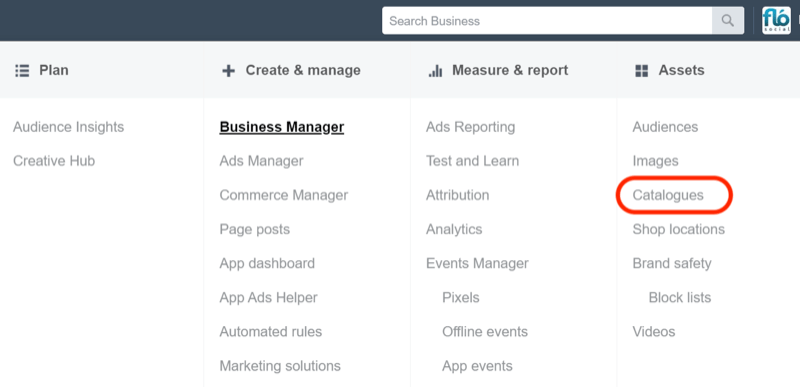
Selanjutnya, pilih opsi untuk membuat katalog. Anda kemudian akan diminta untuk memilih kategori yang paling menggambarkan bisnis Anda. Pilih E-commerce dalam contoh ini. Perhatikan bahwa Facebook juga memiliki produk iklan dinamis untuk industri perjalanan, otomotif, dan properti.
Sekarang putuskan bagaimana Anda ingin menyiapkan katalog: unggah sendiri info produk atau hubungkan platform eCommerce Anda dengan memilih dari daftar mitra terintegrasi Facebook.
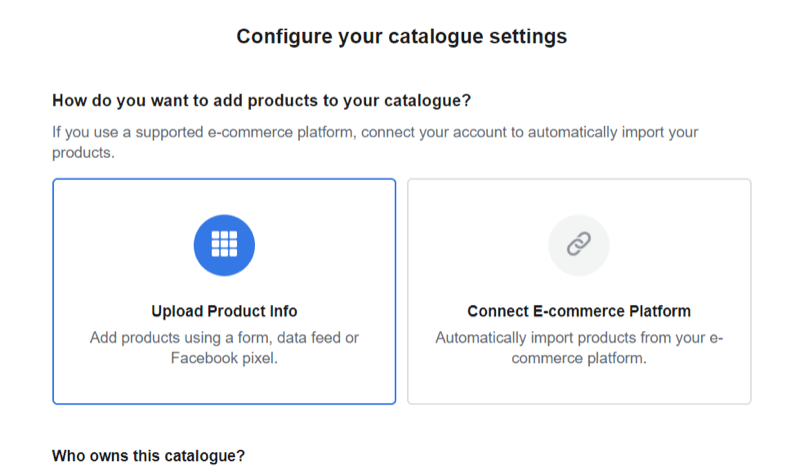
Mitra eCommerce Facebook memiliki petunjuk penyiapan sendiri dan mungkin memerlukan plugin atau pengkodean tambahan di situs web Anda.
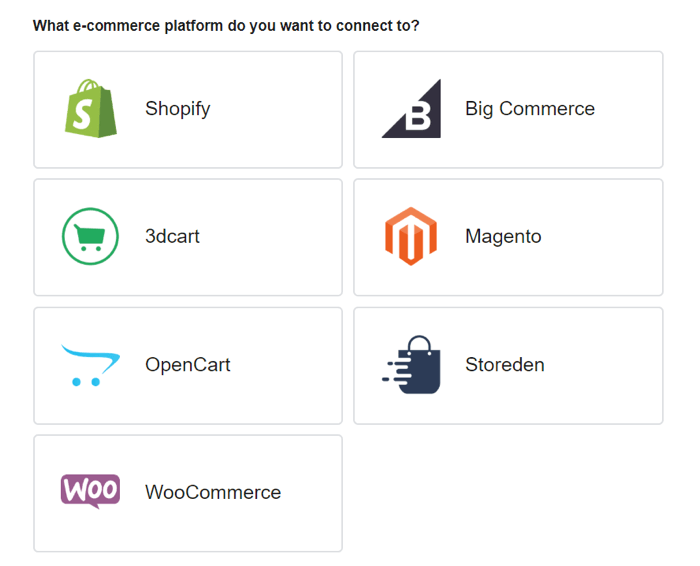
Untuk mengatur katalog produk Anda secara manual, pilih opsi pengaturan manual: Unggah Info Produk. Kemudian masukkan nama untuk katalog produk, pilih akun Business Manager mana yang akan dihubungkan, dan klik Buat.
Sekarang buka katalog baru Anda sehingga Anda dapat menambahkan produk ke dalamnya. Pilih Produk di navigasi kiri lalu klik Tambahkan Produk di sebelah kanan.
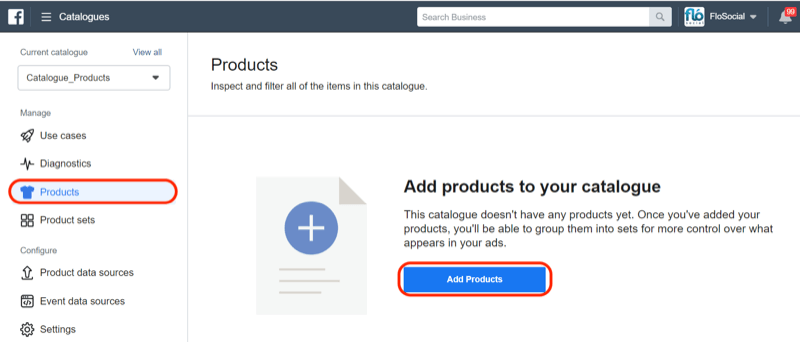
Anda memiliki tiga opsi untuk mengunggah produk:
- Tambahkan Secara Manual: Isi sendiri setiap kolom dan unggah gambar produk Anda ke dalam template. (Opsi ini direkomendasikan untuk kurang dari 50 produk.)
- Gunakan Data Feed: Unggah file CVS yang diformat dengan benar dengan semua informasi produk Anda.
- Hubungkan Facebook Pixel: Jika Anda telah mengatur piksel Facebook dengan semua informasi produk yang ditambahkan ke setiap item, Anda dapat menautkan piksel Facebook. Ini akan mengupload info produk setiap kali seseorang melihat produk di situs Anda. (Opsi ini memakan waktu dan kurang dapat diandalkan.)
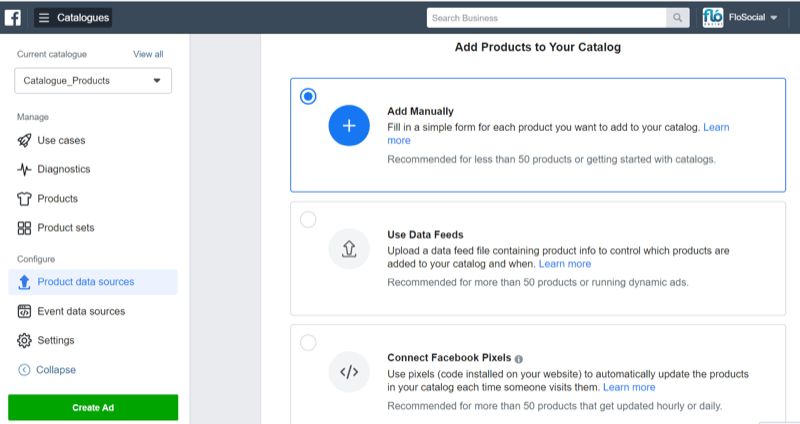
Setelah semua produk Anda dimuat ke dalam katalog produk, Anda dapat menyiapkan kumpulan produk untuk iklan dinamis Anda.
Meninjau kembali contoh iklan upsell dari sebelumnya, jika Anda ingin menargetkan orang-orang yang membeli sepatu di situs Anda dengan iklan baru untuk kaus kaki, siapkan sepatu sebagai satu set produk dan kaus kaki sebagai satu set produk.
Di bagian Manajer Katalog, Anda dapat membuat kumpulan produk berdasarkan kriteria yang dipilih seperti merek, harga, kategori, atau SKU individual. Pada contoh di bawah, kami membuat kumpulan produk berdasarkan produk tertentu.
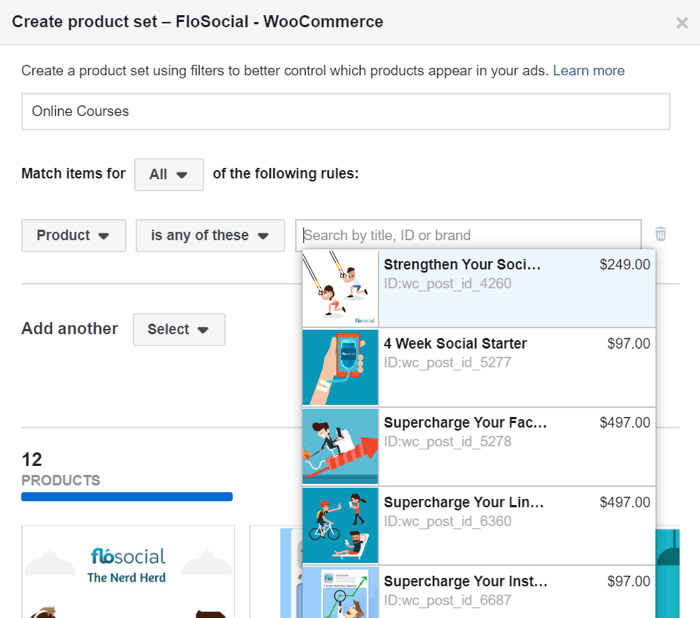
Siapkan Kampanye Iklan Dinamis Facebook Anda
Setelah Anda selesai membuat katalog produk, Anda siap untuk membuat iklan dinamis.
Di Manajer Iklan, pilih Penjualan Katalog sebagai tujuan kampanye.
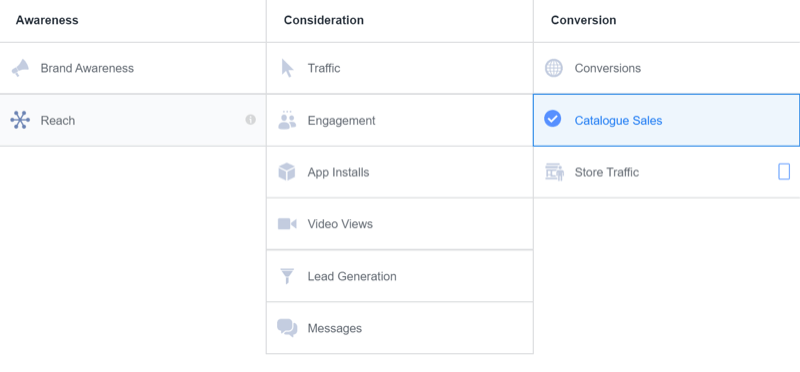
Jika Anda mengelola beberapa toko atau menyiapkan sejumlah katalog produk, pastikan Anda memilih katalog yang benar dari menu drop-down Katalog.
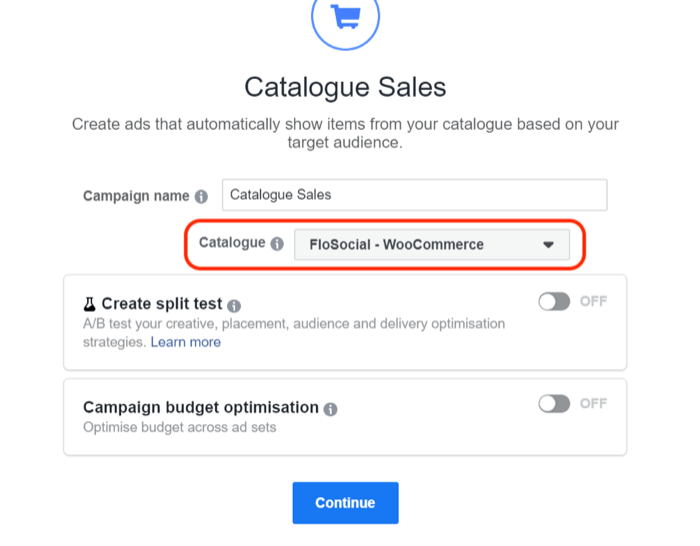
Saat membuat set iklan, pilih set produk mana yang ingin Anda promosikan. Alternatifnya, Anda bisa menggunakan pengaturan default, yang memperlihatkan seluruh katalog Anda.
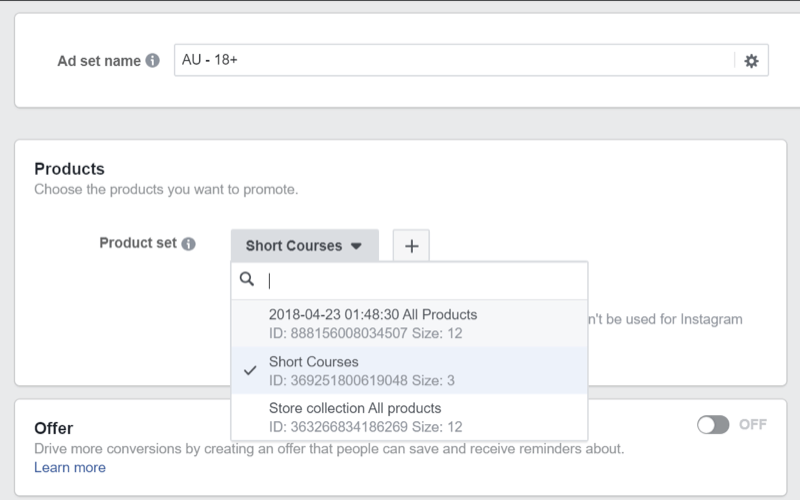
Untuk membuat iklan dinamis (yang dipicu oleh interaksi pelanggan dengan toko eCommerce Anda), pilih opsi untuk menargetkan ulang orang. Anda juga dapat menggunakan penjualan katalog produk untuk menjual produk ke audiens baru, tetapi untuk iklan dinamis, Anda menargetkan ulang sehingga Anda menyajikan pesan yang tepat kepada pengguna yang sebelumnya berinteraksi.
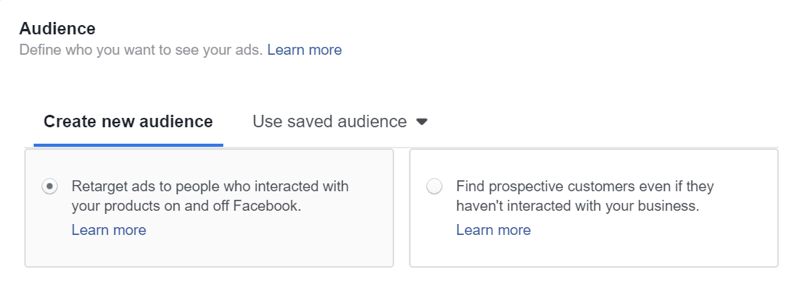
Sekarang siapkan pemicu untuk menampilkan iklan Anda. Facebook memungkinkan Anda meningkatkan dan menjual silang produk, membantu memulihkan gerobak yang ditinggalkan, mendorong pengunjung situs web yang melihat produk untuk membeli, atau membuat kombinasi acara khusus.
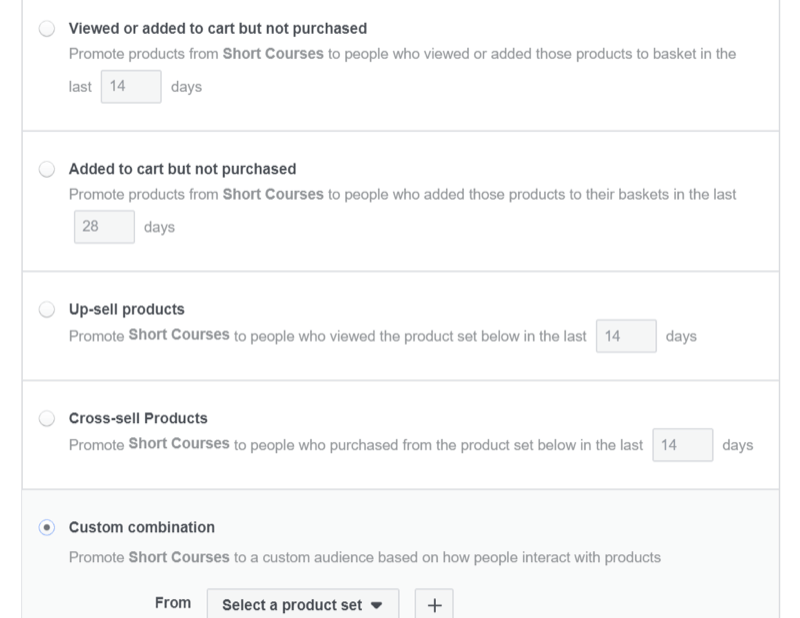
Anda juga dapat memilih berapa lama Anda ingin pemicunya bekerja. Pilih rentang tanggal dan Facebook akan menargetkan orang-orang dalam rentang tanggal tersebut.
Iklan penjualan katalog akan mengambil deskripsi, gambar produk, dan harga dari katalog produk Anda dan menggunakannya untuk membuat materi iklan Anda. Untuk format iklan, Anda dapat memilih Carousel, Single Image, atau Collection untuk menampilkan produk Anda.
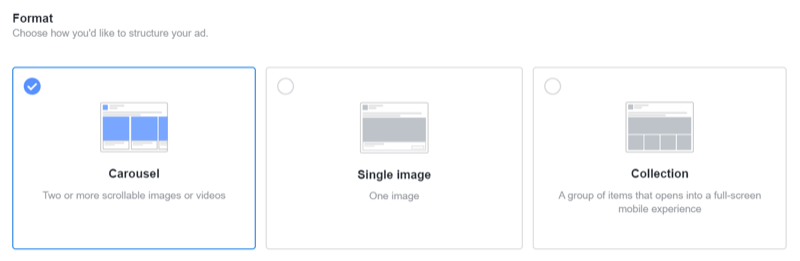
Sekarang putuskan bagaimana Anda ingin informasi katalog ditampilkan dalam iklan. Facebook memungkinkan Anda mengubah kolom deskripsi di sekitar produk, menambahkan bingkai, melapisi informasi katalog, dan memilih gambar mana yang ingin Anda tampilkan jika ada beberapa untuk produk yang sama.
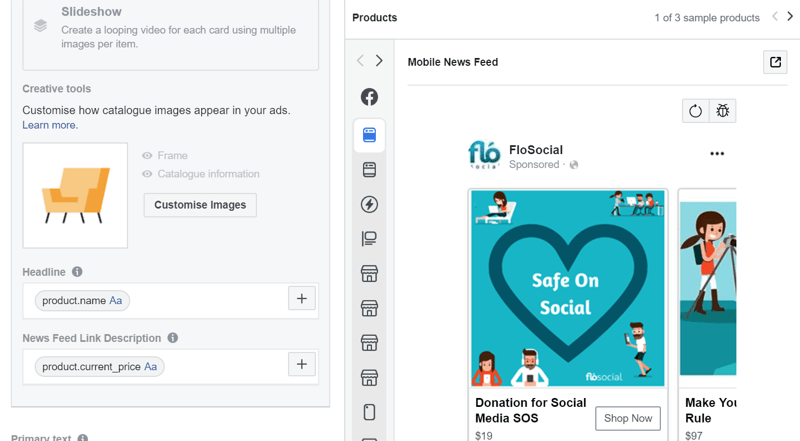
Jika Anda senang dengan tata letak iklannya, klik Publikasikan.
Ingatlah bahwa iklan katalog produk bersifat dinamis dan Facebook akan menampilkan gambar atau produk (dari rangkaian produk Anda) yang menurutnya paling mungkin dilibatkan oleh pelanggan Anda. Itulah mengapa iklan Anda mungkin tampak menampilkan produk yang berbeda pada waktu yang berbeda.
Iklan dinamis hanya ditayangkan saat dipicu sehingga dapat berjalan dengan anggaran lebih rendah dan Anda hanya akan dikenakan biaya saat iklan dilihat.
Kesimpulan
Alat Facebook Power 5 didukung oleh kecerdasan internal platform dan pembelajaran mesin untuk membantu mendorong kekuatan penjualan eCommerce. Alat-alat ini mempelajari tentang pemirsa Anda dan bagaimana mereka menanggapi kampanye Anda, kemudian menyesuaikan dan memposisikan iklan Anda sesuai dengan itu.
Dengan mengizinkan Facebook membuat keputusan menggunakan AI-nya, Anda dapat mencapai hasil penjualan yang lebih baik, ROI yang lebih kuat, dan konversi dengan biaya lebih rendah.
Bagaimana menurut anda? Manakah dari alat Facebook Power 5 berikut yang akan membantu Anda meningkatkan kinerja kampanye? Bagikan pemikiran Anda di komentar di bawah.
Lebih banyak artikel tentang iklan Facebook:
- Pelajari cara menskalakan iklan Facebook dengan menggabungkan pembatasan tawaran strategis dengan pemirsa yang mirip.
- Temukan 12 teknik untuk mengurangi pengeluaran iklan Facebook Anda.
- Temukan panduan langkah demi langkah untuk membuat corong iklan Facebook lengkap yang berfungsi.